Testen Sie Wondershare UniConverter jetzt kostenlos!
Über 3.591.664 Personen haben es heruntergeladen, um die erweiterten Funktionen auszuprobieren.
Heutzutage sind Videos ein wichtiges Element, um den Benutzern eine Idee, ein Konzept oder eine Innovation zu erläutern. Musik unterstreicht den Inhalt des Videos und verleiht dem Video Emotionen, Bedeutung und Angemessenheit. Die Menschen betrachten Musik als integralen Bestandteil, um die Stimmung des Publikums zu bestimmen. In diesem Artikel konzentrieren wir uns auf das Hinzufügen von Musik zu einem Video über ein iPhone.
Auf dem Markt gibt es zahlreiche Methoden, die erklären, wie man kostenlos Musik zu einem Video auf dem iPhone hinzufügt. Sie können sich sogar für kostenpflichtige Methoden entscheiden, um Musik zu Videos hinzuzufügen. In diesem Artikel erfahren Sie jedoch, wie Sie kostenlos Musik zu Videos auf dem iPhone hinzufügen können. Arbeiten Sie diese verschiedenen Apps zum Hinzufügen von Musik zu Videos kostenlos auf dem iPhone durch, um Ihre Videoclips effektiv zu verändern.
Teil 1. 3 einfache Möglichkeiten, um kostenlos Musik zu Videos auf dem iPhone hinzuzufügen
In diesem Teil werden drei einfache und effektive Methoden vorgestellt, mit denen Sie kostenlos Musik zu Videos auf dem iPhone hinzufügen können.
1. iMovie

iMovie gibt es schon seit einiger Zeit als iPhone-Anwendung, die optimierte Lösungen für die Verwaltung von Videos bietet und diese mit gedrehten Videos gleichsetzt. Mit einem effektiven Design und einer Vielzahl von Effekten, Optionen und Tools ist iMovie sicherlich eine großartige Option, um Videos auf Ihrem iPhone mit Musik zu unterlegen.
Features von iMovie
- iMovie ermöglicht Ihnen die Gestaltung von Trailern im Hollywood-Stil mit beeindruckenden Grafiken und Effekten.
- Bietet mehr als 80 Soundtracks, aus denen Sie die beste Musik auswählen können.
- Übertragen Sie Dateien ganz einfach vom iPhone auf andere iOS-Geräte, ohne nennenswerte Pausen.
- Die bearbeiteten Dateien können in 4K-Auflösung für bis zu 60fps gespeichert werden.
- Teilen Sie Ihre bearbeiteten Dateien ganz einfach über Mail und Messages.
Um den Prozess des Hinzufügens von Musik zu einem Video mit Ihrem iPhone und iMovie zu verstehen, folgen Sie den unten beschriebenen Schritten.
Schritt 1: Laden Sie iMovie herunter, installieren Sie es auf Ihrem iPhone und starten Sie die Anwendung. Sie werden das Symbol "Projekt erstellen" im Fenster finden. Importieren Sie das Video, das bearbeitet werden soll.
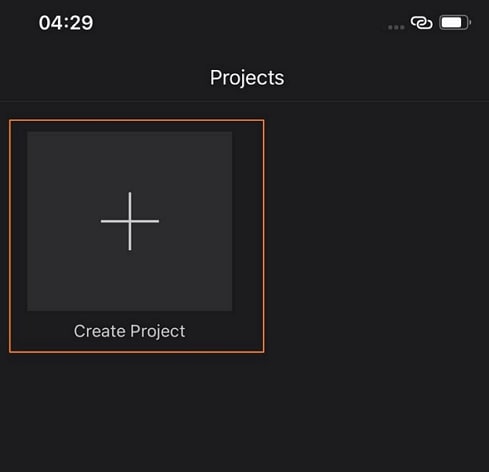
Schritt 2: Nach dem Hinzufügen des Videos öffnet sich ein neuer Bildschirm. Tippen Sie bitte auf das "+"-Symbol. Daraufhin öffnet sich ein neues Menü auf dem Bildschirm. Wählen Sie "Audio" aus der verfügbaren Liste.
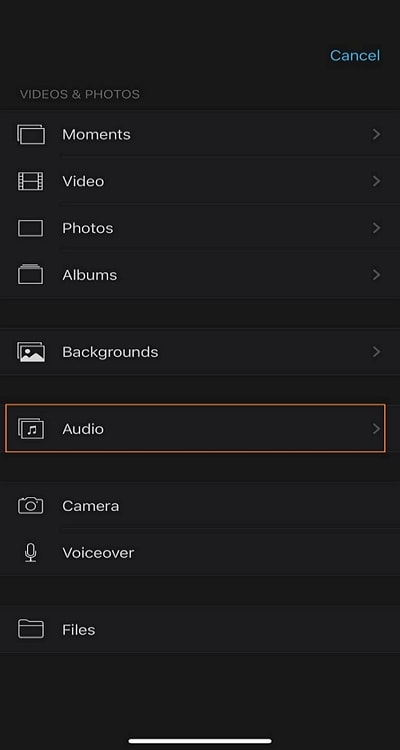
Schritt 3: Fügen Sie Musik aus den integrierten "Soundtracks" oder persönliche Musik aus "Meine Musik" hinzu. Sie können auch "Soundeffekte" nach eigenem Ermessen verwenden.
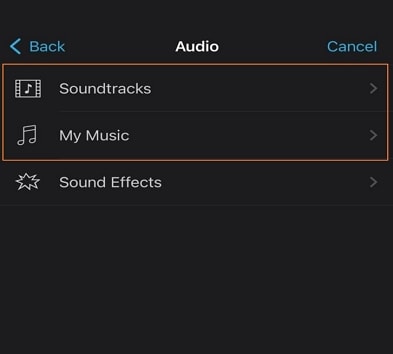
Schritt 4: Sobald Sie Ihrem Video Musik hinzugefügt haben, führen Sie weitere Bearbeitungen durch, um den Vorgang abzuschließen. Tippen Sie auf "Fertig", um fortzufahren. Sie gelangen nun zu dem Bildschirm zum Teilen des bearbeiteten Videos. Tippen Sie auf das Symbol "Teilen" am unteren Rand des Fensters, um den Vorgang abzuschließen.
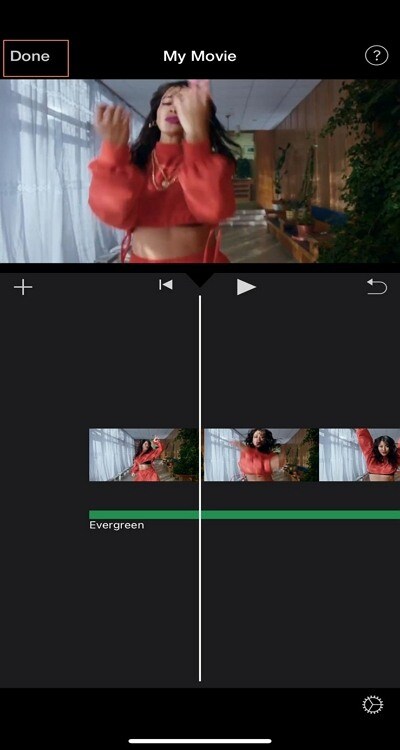
2. Clips
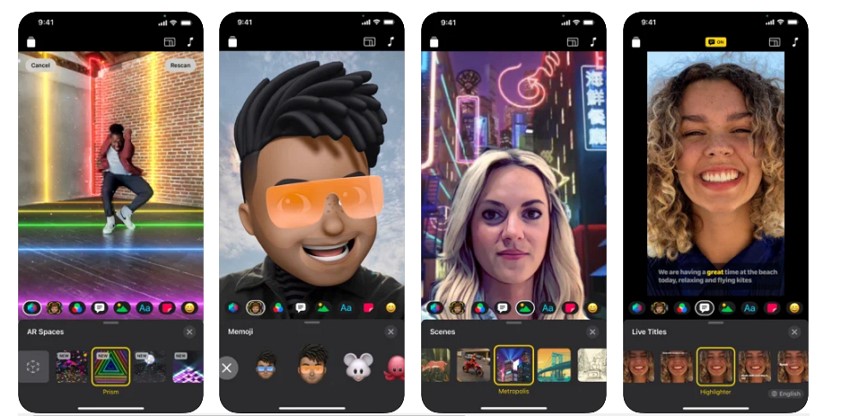
Eine weitere kostenlose Anwendung, die möglicherweise erklärt, wie man kostenlos Musik zu Videos auf dem iPhone hinzufügt ist Clips. Mit dieser Plattform können Sie unterhaltsame Videos erstellen, die sich leicht mit anderen Nutzern teilen lassen. Darüber hinaus bietet sie einen außergewöhnlichen Touch bei der Entwicklung von animierten Videos in einem einfach zu bedienenden System. Das Hinzufügen von Musik zu einem Video ist mit Clips möglich und kann schnell erledigt werden.
Schlüsselmerkmale von Clips
- Mit Clips können Sie Filter, Sticker und Emojis auf Ihr Video anwenden.
- Die Plattform wird ständig aktualisiert und verbessert.
- Benutzer können aus einer Liste integrierter Soundtracks auswählen.
- Die Oberfläche von Clips ist sehr einfach und effektiv in der Videobearbeitung.
- Sie können einfach Medien aus der Fotobibliothek importieren, ohne jedes einzelne davon in das Projekt aufzunehmen.
Die folgenden Schritte erklären wie Sie einem Video auf dem iPhone kostenlos mit Clips Musik hinzufügen.
Schritt 1: Installieren Sie Clips auf Ihrem iPhone und tippen Sie auf das Symbol "Galerie" auf der linken Seite der Schaltfläche "Aufnahme". Nachdem Sie das Video auf Ihr Gerät importiert haben, tippen Sie auf das Symbol "Musik", das oben rechts auf dem Bildschirm angezeigt wird. Dadurch öffnet sich die Liste der Musik, aus der Sie auswählen können.
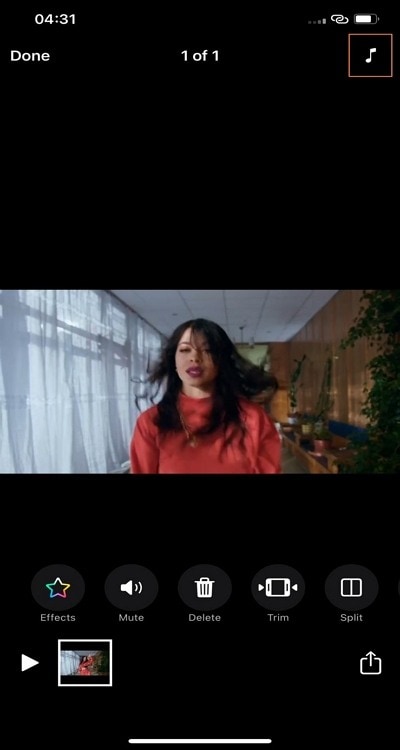
Schritt 2: Wählen Sie den Soundtrack Ihrer Wahl aus den verfügbaren Optionen. Sie können auch auf Ihre persönliche Musikbibliothek zurückgreifen.
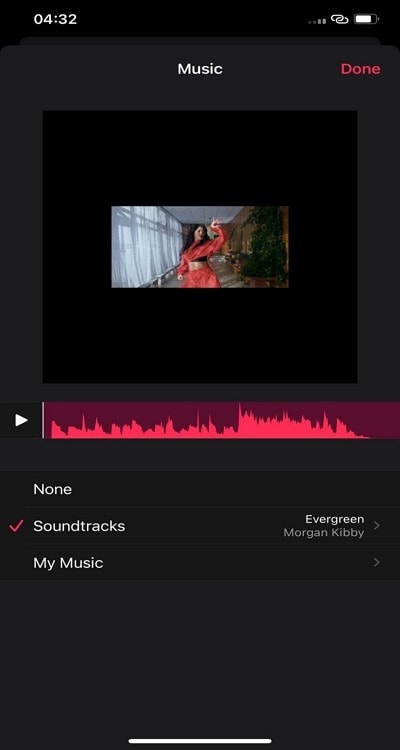
Schritt 3: Nachdem Sie die Musik erfolgreich zum Video hinzugefügt haben, passen Sie das Video entsprechend Ihren Anforderungen an und tippen Sie auf die Schaltfläche 'Teilen', um das bearbeitete Video auf die gewünschte Plattform zu exportieren.
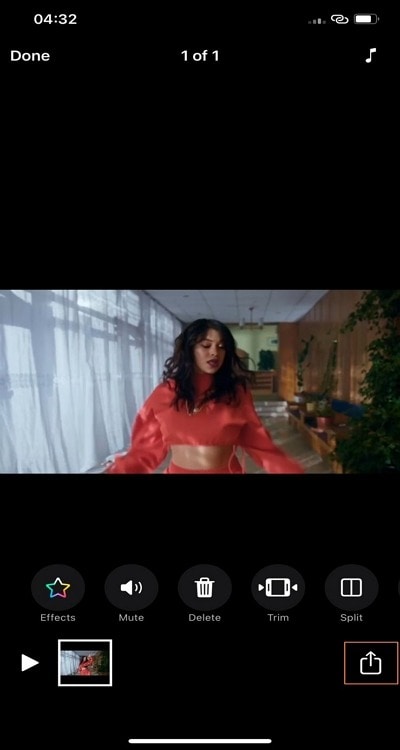
3. AKASO GO
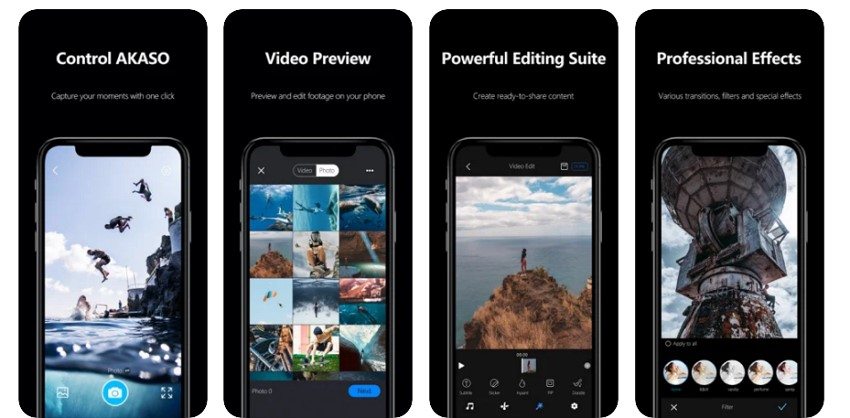
AKASO GO bietet eine hervorragende Möglichkeit, dem Video kostenlos Musik hinzuzufügen. Diese App zum kostenlosen Hinzufügen von Musik zu Videos für das iPhone bietet den Benutzern eine umfassende Kontrolle über die von ihnen verwalteten Videos. Die Benutzer können ihre Videos erheblich bearbeiten und sogar über die von AKASO GO angebotene Plattform teilen lassen. Dieser Video-Editor bietet ein effektives Benutzererlebnis auf seiner Plattform.
Wichtige Funktionen von AKASO GO
- Passen Sie die Kameraeinstellungen Ihres Geräts mit Hilfe der Funktionen des Tools an.
- Sie können Ihr Video professionell bearbeiten und dabei verschiedene Effekte hinzufügen.
- Die Plattform bietet einzigartige Soundtracks, mit denen Sie arbeiten können.
- Teilen Sie die Momente auf der Plattform und in anderen sozialen Netzwerken.
- Schneiden Sie unerwünschte Teile des Videos ganz einfach heraus.
Wenn Sie Ihrem Video auf dem iPhone Musik hinzufügen möchten, befolgen Sie die folgenden Schritte.
Schritt 1: Starten Sie AKASO GO auf Ihrem iPhone und tippen Sie auf das Symbol "+" unten rechts auf dem Bildschirm. Importieren Sie das Video, das Sie auf der Plattform bearbeiten möchten.
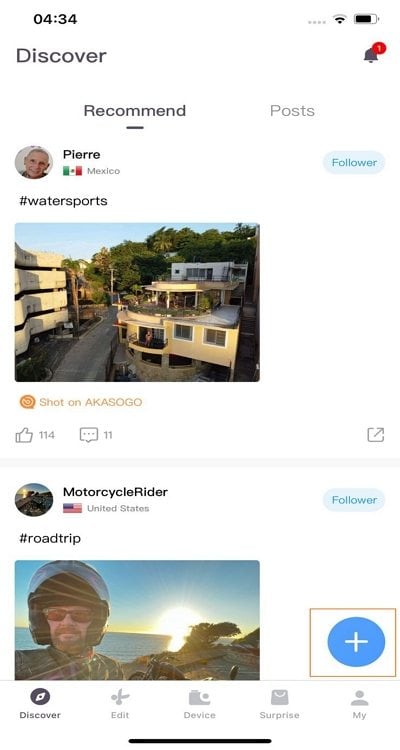
Schritt 2: Während das Video auf dem Bildschirm importiert wird, wählen Sie das Symbol "Musik". Es öffnen sich verschiedene Optionen auf dem Bildschirm, wählen Sie "Musik", um fortzufahren. Der Benutzer kann eine beliebige Musik aus den Optionen auswählen. Wählen Sie einen beliebigen Soundtrack aus der angebotenen Liste oder importieren Sie Ihre Lieblingsmusik aus der lokalen Bibliothek.
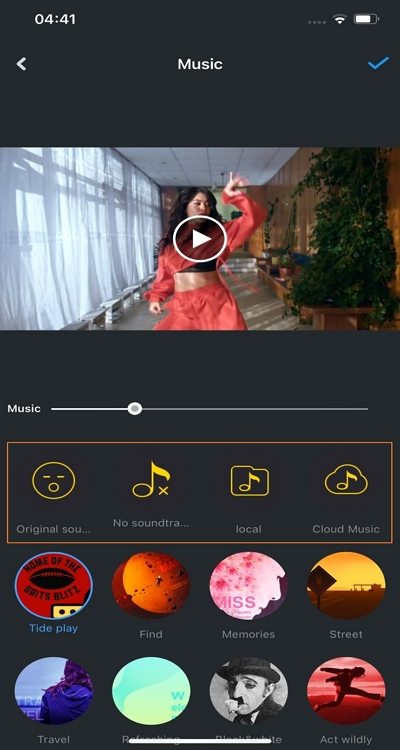
Schritt 3: Tippen Sie auf dem Editor-Bildschirm auf "Fertigstellen", sobald Sie mit dem Video fertig sind. Legen Sie ein Thema fest und fügen Sie einen Tag für Ihr Video hinzu, bevor Sie es teilen. Tippen Sie auf "Freigeben", um das Video auf der Plattform zu teilen oder es auf Ihrem Gerät zu speichern.
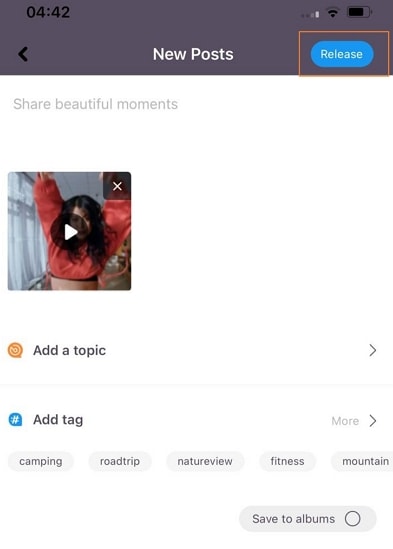
Teil 2. Wie fügt man Videos schnell Musik im Stapelverfahren hinzu?
iPhone-Benutzer können für das Hinzufügen von Audio zu ihrem Video verschiedene Anwendungen verwenden. Bessere Ergebnisse erzielen Sie aber sicherlich mit anderen Optionen, die auf dem Markt erhältlich sind. Daher ist Wondershare UniConverter eine effektive Alternative zu diesen mobilen Videobearbeitungsprogrammen. Da es sich um ein Desktop-Tool handelt, sind die auf der Plattform angebotenen Tools vielfältiger und detaillierter als bei diesen iOS-Anwendungen.
Wondershare UniConverter - All-in-One Videolösung für Mac und Windows.
Fügen Sie Videos einfach und schnell Musik hinzu.
Schnell und unkompliziert Audio zu Videos hinzufügen.
Unterstützt mehr als 1.000 Video-, Bild- und Audioformate.
Komprimieren Sie Ihre Video-, Audio- und Bilddateien ohne Qualitätsverlust.
Speichern Sie jedes Online-Video von mehr als 10.000 Plattformen und Websites.
KI-gestützte Funktionen wie Smart Trimmer, KI-Porträt, Hintergrundentfernung bringen Ihr Video auf die nächste Stufe.
Die komplette Video-Toolbox zum Konvertieren, Komprimieren, Bearbeiten von Videos, Brennen von DVDs und vielem mehr.
UniConverter macht sich recht vielfältig und zugänglich für Benutzer. Während Sie Musik zu Videos hinzufügen, können Sie auch mit dem Stapelverarbeitungs-Tool arbeiten. Damit ist es den iPhone-Anwendungen weit überlegen, da diese nicht über so umfangreiche Funktionen verfügen.
Um zu verstehen, wie UniConverter den Nutzern die Möglichkeit bietet, Musik im Stapelverfahren in Videos zu verarbeiten, sollten Sie sich die folgenden Schritte im Detail ansehen.
Schritt 1 Öffnen Sie den Video Editor von Wondershare UniConverter.
Starten Sie Wondershare UniConverter über Ihr Gerät. Danach öffnen Sie das Werkzeug Video Editor über die verfügbare Liste in der linken Leiste.
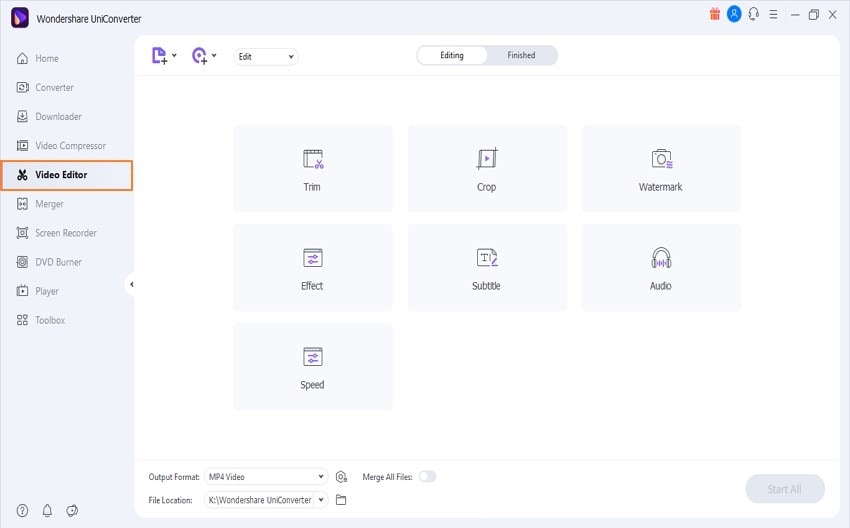
Schritt 2 Importe iPhone Videos.
Sie müssen fortfahren, indem Sie Videos über die Plattform hinzufügen. Klicken Sie auf die Schaltfläche Dateien hinzufügen und fügen Sie die zu bearbeitenden Dateien in UniConverter hinzu.
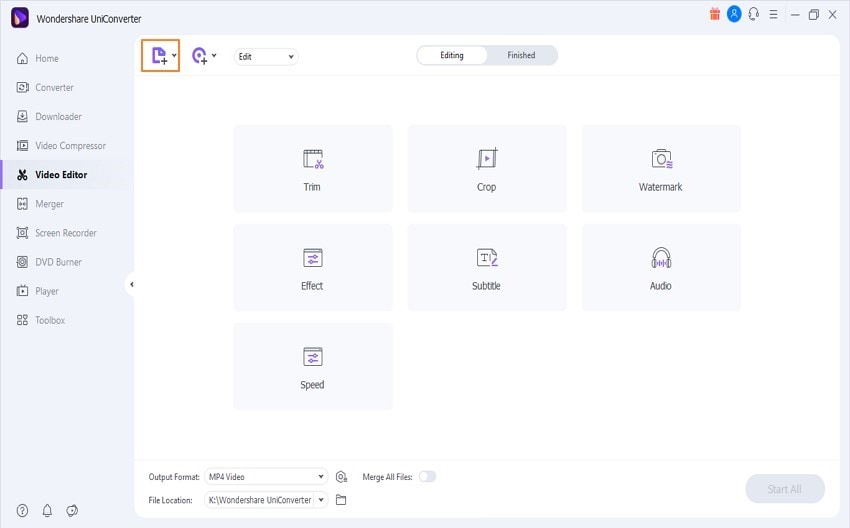
Schritt 3 Stapelverarbeitung einleiten.
Fahren Sie mit dem Hinzufügen von Audio zu den Videos fort. Suchen Sie die Option Audiospur und klicken Sie auf Hinzufügen, um die Musikspur zu importieren, die dem Video hinzugefügt werden soll. Wenn Sie fertig sind, tippen Sie auf Alle starten, um die Videos im Stapel zu verarbeiten.
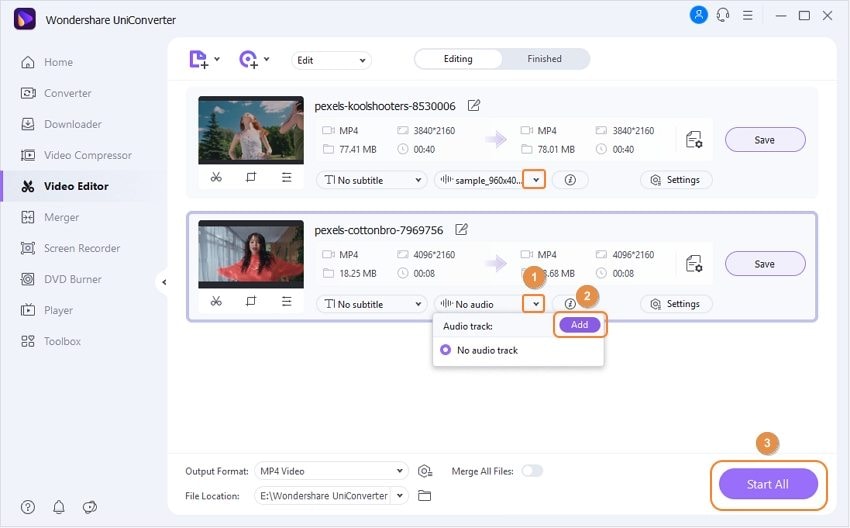
Nach der obigen Erläuterung der verschiedenen iPhone-Programme ist klar, dass UniConverter unter beiden die Oberhand hat. Das Tool bietet eine schnellere Erfahrung beim Hinzufügen von Musik zu Videos. Da UniConverter eine Stapelverarbeitung bietet, können Sie mit dem Editor auch größere Videodateien hinzufügen. Das macht UniConverter zu einer besseren Option für Änderungen an Videos und das Hinzufügen von Musik nach den Wünschen des Benutzers.
Teil 3. Häufig gestellte Fragen zum Hinzufügen von Musik zu iPhone-Videos
1. Wie füge ich Musik zu Videos hinzu, die ich mit einem iPhone aufgenommen habe?
Es gibt verschiedene iPhone-Programme, mit denen Sie Musik zu Videos auf dem iPhone hinzufügen können. Bei AKASO GO ist der Vorgang jedoch recht einfach und effektiv. Fügen Sie das Video hinzu, indem Sie es aus der Galerie des Geräts importieren, nachdem Sie auf das Symbol "+" geklickt haben. Tippen Sie auf das "Musik"-Symbol am unteren Rand des Bildschirms, um in den Musikbereich zu gelangen.
Der Benutzer kann auf die Schaltfläche "Lautstärke" tippen, um den Originalton des Videos stumm zu schalten. Sie haben die Möglichkeit, lokale Tracks oder integrierte Musik-Soundtracks von Ihrem Gerät hinzuzufügen. Tippen Sie auf "Fertigstellen", wenn Sie mit der Bearbeitung des Videos fertig sind. Teilen Sie das Video nach Belieben auf allen Plattformen.
2. Was ist die einfachste Software zum Hinzufügen von Musiktiteln zu iPhone-Videos?
Wondershare UniConverter bietet Anwendern die besten Optionen zum Hinzufügen von Musiktiteln in iPhone-Videos. Der gesamte Prozess ist recht einfach auszuführen, mit einer benutzerfreundlichen Oberfläche und intuitiven Werkzeugen.
3. Wie füge ich bei KineMaster Video Editor kostenlos Musik hinzu?
Um Musik in KineMaster auf Ihrem Handy hinzuzufügen, fügen Sie die zu bearbeitenden Clips ein. In der Medienleiste finden Sie die Option "Audio", mit der Sie die Musik über die Plattform importieren können. Passen Sie Ihre Audiodatei an, indem Sie verschiedene Filter hinzufügen und die Komprimierung anpassen. Stellen Sie sicher, dass das Video vollständig mit dem Audio übereinstimmt. Anschließend können Sie die bearbeitete Videodatei exportieren.
Testen Sie Wondershare UniConverter jetzt kostenlos!
Über 3.591.664 Personen haben es heruntergeladen, um die erweiterten Funktionen zu testen.
Abschluss
In diesem Artikel haben wir Ihnen ausführlich erklärt, wie Sie auf dem iPhone kostenlos Musik zu Videos hinzufügen können. Der Artikel konzentriert sich auf die iPhone-Anwendungen, die solche Funktionen bieten, und vergleicht, warum UniConverter die effektivste unter den Optionen ist. Sie sollten den Artikel lesen, um eine detaillierte Erklärung zu erhalten, wie Sie Musik zu Ihren iPhone-Videos hinzufügen können.


